Giống như các phiên bản Word Offline, Word Online Onedrive cũng bao gồm các công cụ hỗ trợ người dùng chỉnh sửa văn bản, lưu văn bản và soạn thảo,… Word Online Onedrive chính là một trong những giải pháp hữu hiệu cho người dùng khi chưa cài đặt Word trên máy tính.
Word Online Onedrive là gì?
Xuất hiện cách đây khoảng 30 năm, Microsoft Office nay đã trở thành một bộ phần mềm quan trọng trong hầu hết những công việc văn phòng. Với nhiều tính năng khác nhau, Microsoft Office đã khẳng định sự hữu ích của mình đối với mọi ngành nghề và các mục đích sử dụng.

Trong đó, Microsoft Word là phần mềm soạn thảo văn bản được nhiều người dùng ưa chuộng vì ẩn chứa rất nhiều tính năng tiện dụng. Tuy nhiên, vì nhiều lý do, đã có rất nhiều người lựa chọn Google Docs là một công cụ trực tuyến để thay thế Word thực hiện cho công việc soạn thảo văn bản.
Từ đó, Microsoft cũng đã nghiên cứu và phát triển ra website soạn thảo văn bản trực tuyến hoàn toàn miễn phí để người dùng có thể thao tác mà không cần tải về như Microsoft Word. Đó chính là Microsoft Word Online Onedrive.
Sở hữu giao diện khá tương đồng với bản Word 2016, công cụ này nhắm đến những người dùng đã quen thuộc với bộ phần mềm đến từ nhà Microsoft. Giờ đây, thay vì cài đặt Microsoft Office, bạn đã hoàn toàn có thể sử dụng Word Online để phục vụ công việc hàng ngày.
Lợi ích của việc sử dụng Word Online Onedrive
Triển khai Office 365 có thể mang đến nhiều lợi ích cho cả người dùng cá nhân và cơ quan doanh nghiệp. Với sự xuất hiện lâu năm, chắc hẳn đa số mọi người đã quen sử dụng nền tảng này và chính sự quen thuộc ấy giúp làm việc nhanh chóng, hiệu quả hơn.

Word Online Onedrive là một trong những công cụ nằm trong bộ sản phẩm Office Online được phát hành bởi nhà Microsoft. Nhờ đó mà bạn hoàn toàn có thể soạn thảo văn bản trực tuyến hoàn toàn miễn phí mọi lúc mọi nơi. Với Word Online Onedrive, bạn có thể làm việc bất cứ nơi nào có kết nối internet, nhưng đây chỉ là một trong những ưu điểm rất nhỏ, các lợi ích to lớn của chúng sẽ được khám phá hết khi bạn tự trải nghiệm.
Hướng dẫn sử dụng Word Online Onedrive
Có thể nói những ưu điểm mà phần mềm Word Online Onedrive đem lại cho người dùng là rất nhiều, mặc dù không thể đầy đủ bằng phiên bản Offline nhưng các tính năng cơ bản và các tính năng chính của Word Online đều có. Đặc biệt khả năng gõ chữ rất mượt mà chứ không thua kém gì phiên bản cài đặt có trên máy tính. Việc sử dụng Word Online Onedrive cụ thể ra sao mời bạn đọc tham khảo hướng dẫn sau đây để biết thêm nhé.
- Bước 1: Để sử dụng Word Online Onedrive bạn truy cập link sau đó sử dụng tài khoản Microsoft, Skype hoặc số điện thoại đã đăng ký tài khoản Microsoft để đăng nhập vào. Nếu chưa có tài khoản Microsoft thì bạn có thể tham khảo hướng dẫn đăng ký.
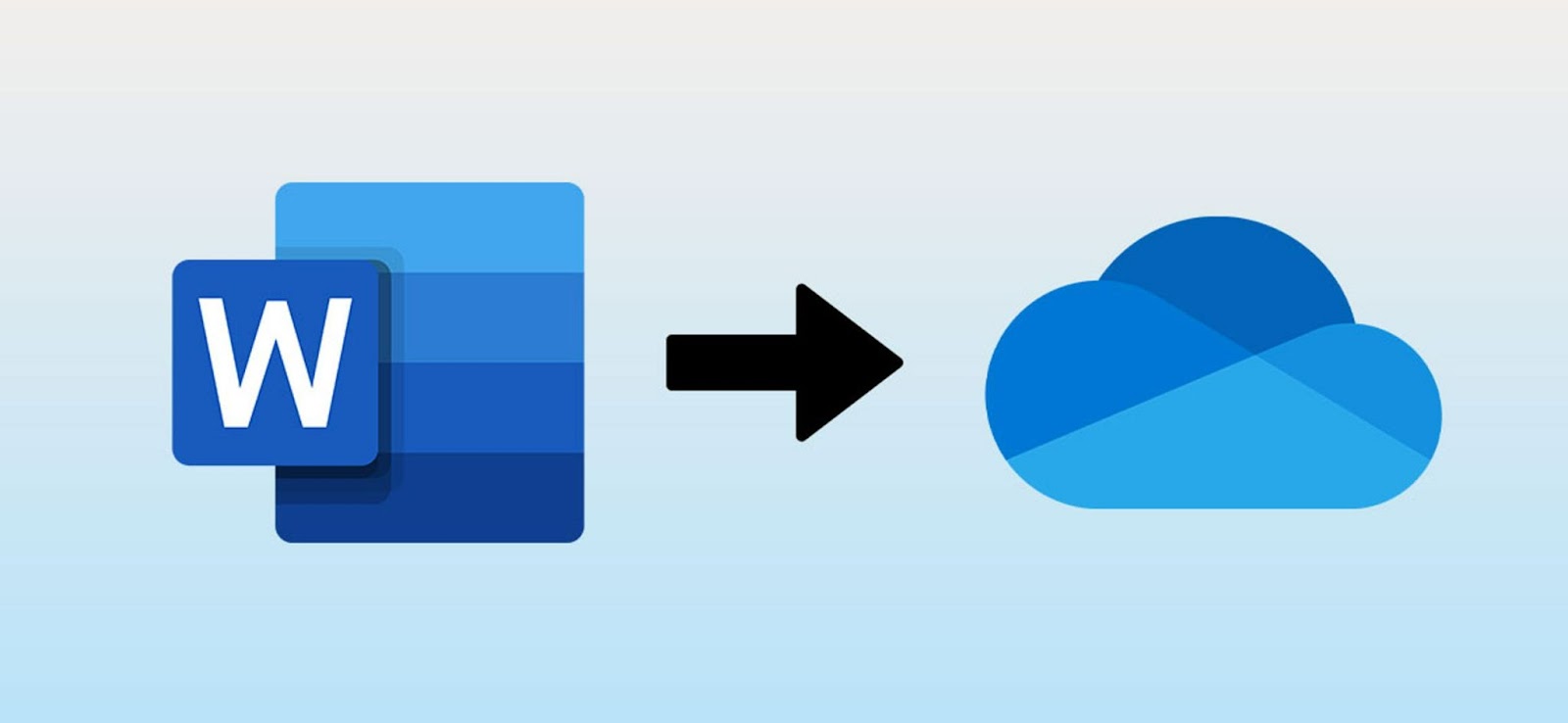
- Bước 2: Sau khi đã đăng nhập xong bạn chọn Tài liệu trống mới để bắt đầu làm việc trên Word Online Onedrive. Giao diện của bản online tuy có hơi khác nhưng vẫn rất đơn giản và dễ sử dụng.
- Bước 3: Bây giờ bạn có thể sử dụng Word Online Onedrive như các phiên bản cài đặt trên máy tính với các công cụ cơ bản, các tab quen thuộc như là Home, Insert,… So sánh với phiên bản Word 2016 thì bạn sẽ thấy khá là giống. Các bạn cũng có thể căn lề chuẩn như với bản Word thông thường, chức năng căn lề sẽ giúp văn bản của bạn trở nên chuyên nghiệp hơn.
Ngay cả việc tạo bảng hay các công cụ chỉnh sửa bảng cũng được hỗ trợ trên công cụ Word Online này, tạo bảng trong word Online Onedrive tương tự cách tạo bảng trong word offline giúp bạn tạo bảng dữ liệu trên văn bản của mình. Tuy nhiên bạn có thể nhận ra một số tính năng Menu chuột phải bị lược bỏ đi trên bản Word Online.
- Bước 4: Sau khi làm việc trên Word Online Onedrive xong bạn có thể tải file về máy bằng cách chọn mục Tải xuống bản sao hoặc Tải xuống dưới dạng PDF hoặc có thể lưu lại trên OneDrive.
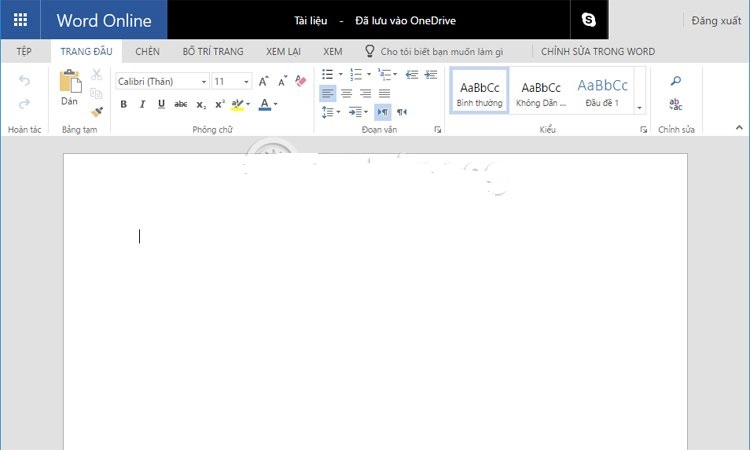
- Bước 5: Một điểm tuyệt vời nữa trên Word Online Onedrive là bạn cũng được tải và sử dụng bộ Template nổi tiếng như phiên bản cài đặt ở trên máy tính. Tại Word Online thay vì chọn trang trống mới như bình thường thì bạn chỉ cần click vào mục Xem thêm mẫu để các mẫu được hiển thị ra.
- Bước 6: Ngoài Word Online Onedrive bạn đọc cũng có thể sử dụng các phần mềm khác trực tuyến bằng cách Click vào mục xem thêm để phần mềm hiển thị cho bạn lựa chọn
.
Kết luận
Có thể thấy rằng, Word Online Onedrive là một công cụ soạn thảo văn bản trực tuyến hữu ích, giúp bạn xử lý công việc ở bất kỳ đâu ngay cả khi máy tính chưa được cài đặt phần mềm Microsoft Office. Để tìm hiểu rõ hơn về công cụ soạn thảo văn bản trực tuyến Word Online Onedrive này, bạn có thể nhấp vào đường link: https://microsoft.fptcloud.com/. Chúc các bạn đạt dễ dàng sử dụng được bản Word đặc biệt này, thuận tiện hơn trong công việc và học tập.
